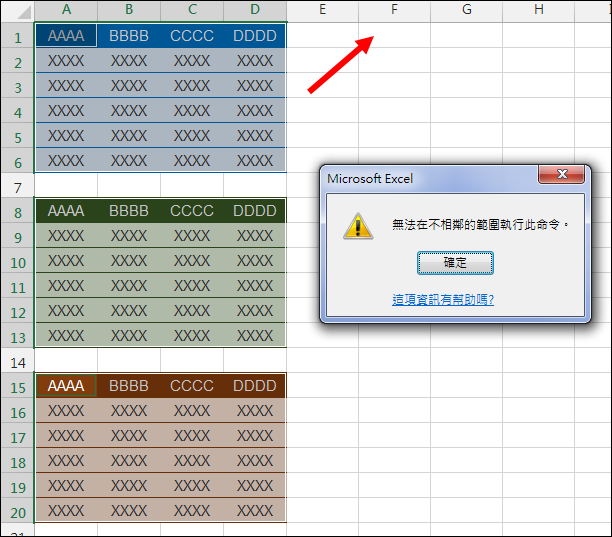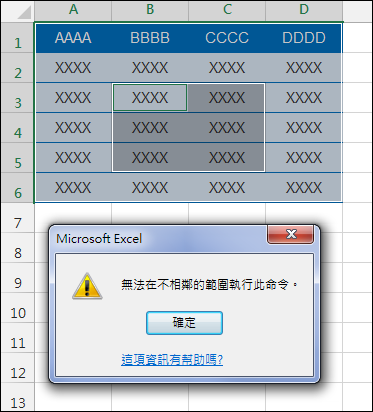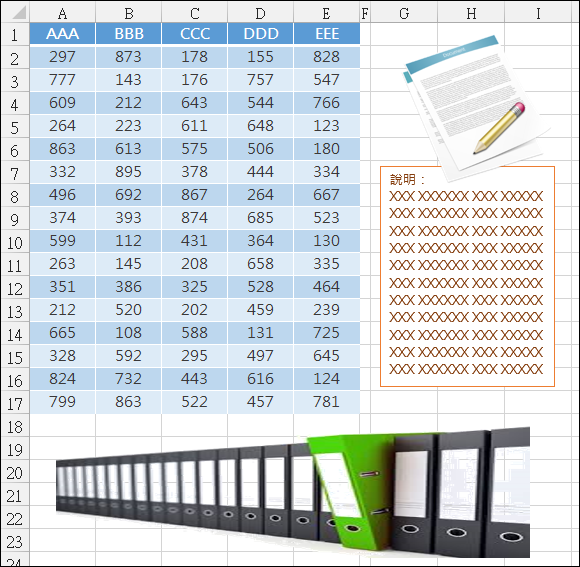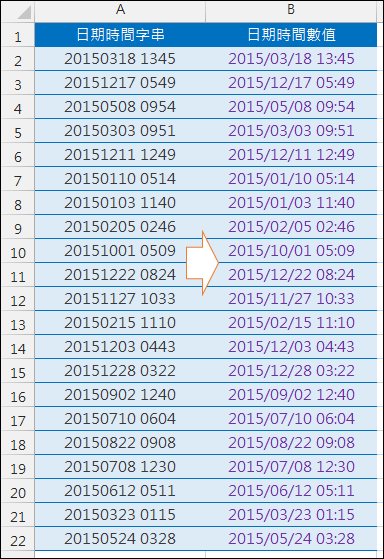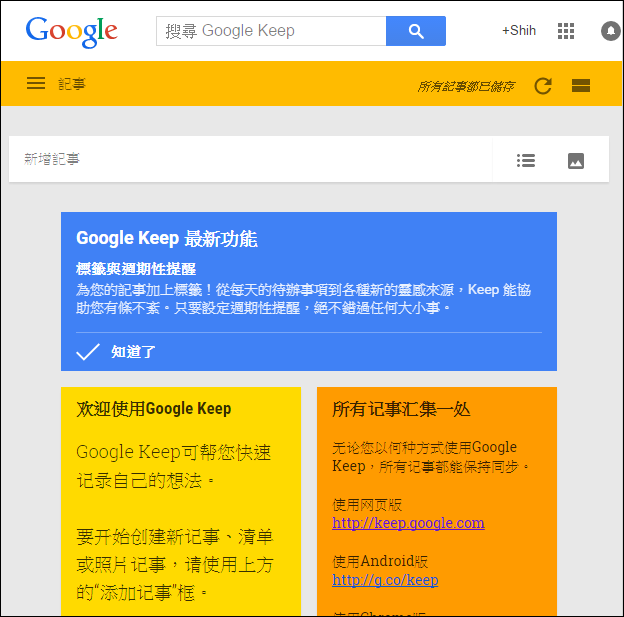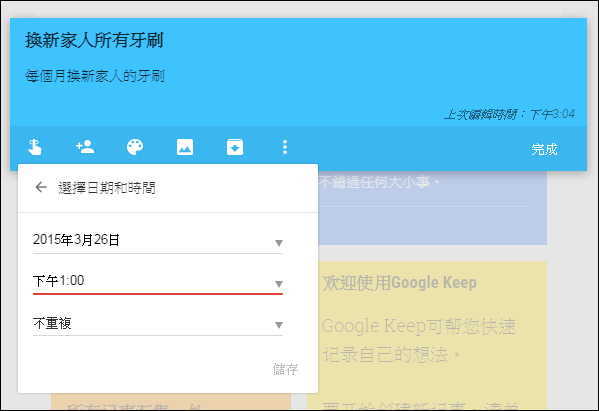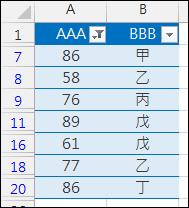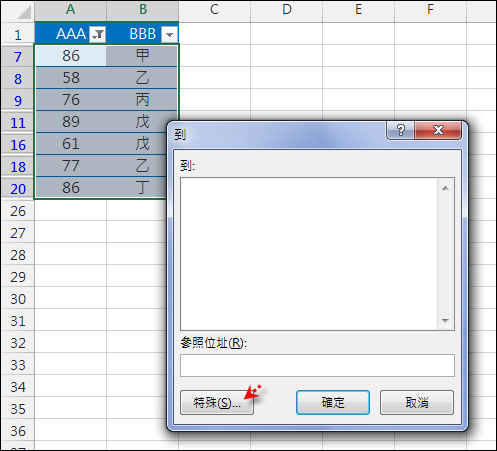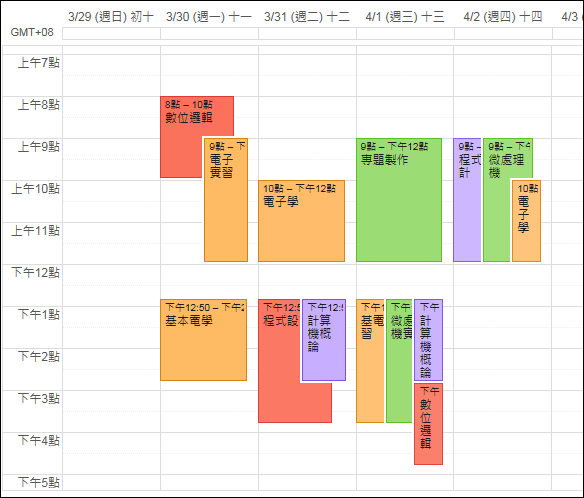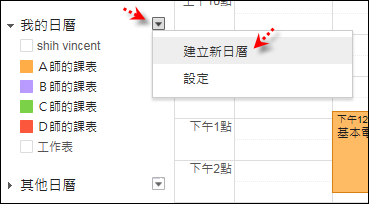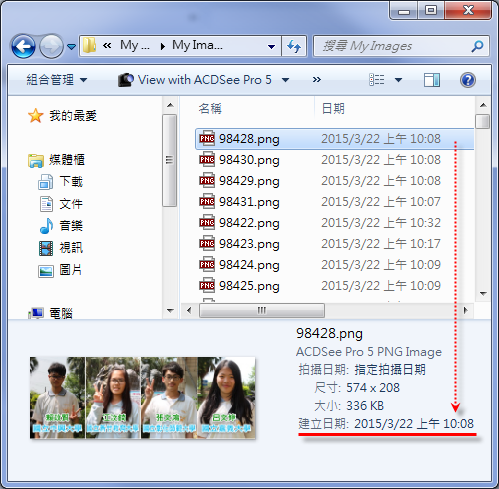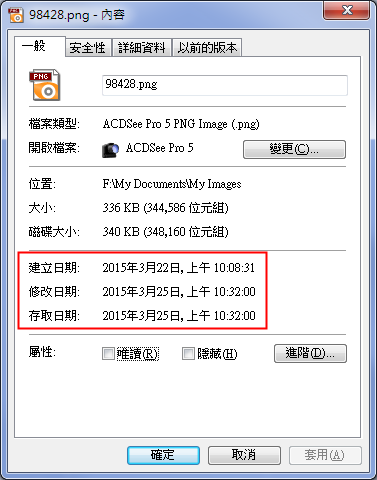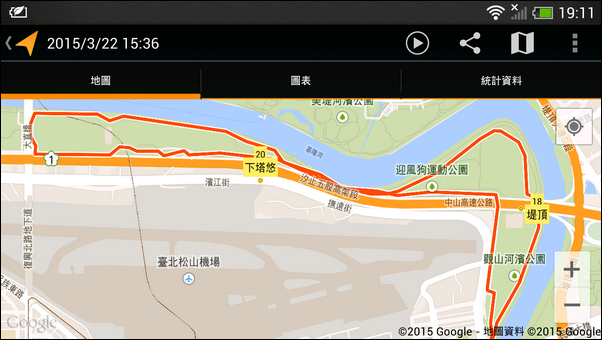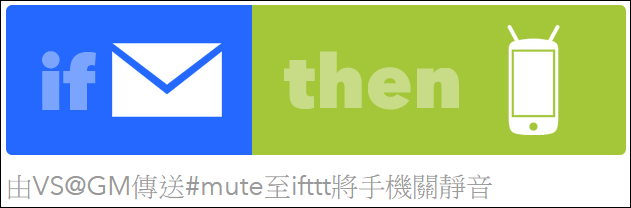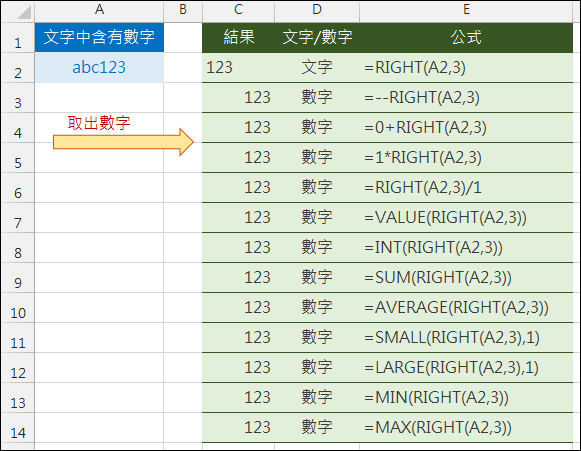今日在網路上看到一位老師在網路上分享了在 Excel 中複製不連續儲存格範圍時所產生的操作問題:參考下圖,有時在操作時會出現「無法在不相鄰的範圍執行此命令」的錯誤訊息。
以前我和其他同事也有遇過相同的問題。通常,你要選取不連續的儲存格區域,你會藉助 Ctrl 鍵和滑鼠來操作比較方便。
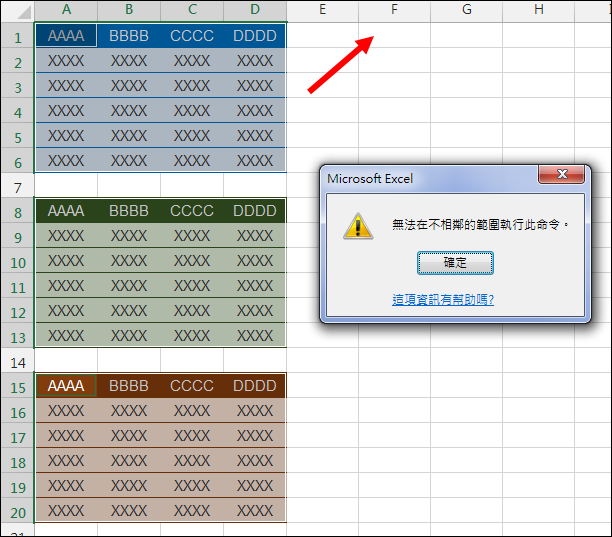
先以下圖來說明,當你選取了儲存格A1:D6後,按著 Ctrl 鍵,再選取儲存格B3:C5。當按下 Ctrl +C 鍵(執行複製動作),此時就會出現:「無法在不相鄰的範圍執行此命令」的錯誤訊息。因為你選取了二個有部分重疊的區域,所以無法在不相鄰的範圍執行此命令。
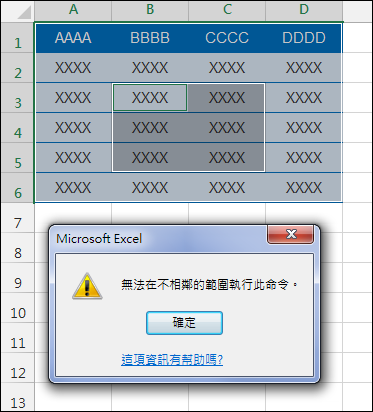
那麼,為何會出現錯誤訊息呢?試試以下二種操作方式
vincent 發表在 痞客邦 留言(0) 人氣()
最近看到同事要將 Excel 中某個工作表的局部內容印出來,竟然是先複製想要的內容到另一個工作表,再執行列印工作,著實嚇了一跳!
如下圖這樣的文件,可能在主要的資料內容之外,還有一些說明內容、美化的圖案等。在某些時候,只想將主要的資料內容列印出來,該如何處理呢?
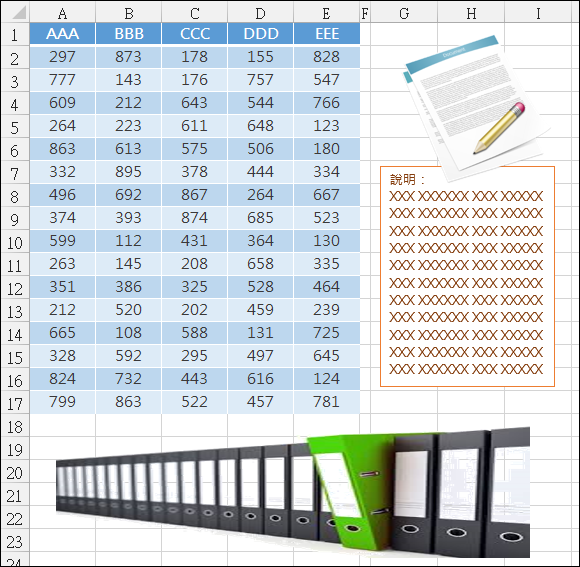
你可以這樣來操作:
(1)
選取資料部分(儲存格A1:E17),在[列印]對話框中的[設定]區中,選取「列印選取範圍」,檢視預覽列印區中的內容,即會只列出被選取的內容。
vincent 發表在 痞客邦 留言(1) 人氣()
在 Excel 中,有網友取得了看似日期時間組成的字串,要如何轉換為標準的日期時間格式?
參考下圖,的確有很多人會接收到這類格式的文字字串,但是在 Excel 中無法直接以日期時間來處理。因為在 Excel 中,日期時間必須是數值格式,所以在下圖中的資料要處理前必須要轉換。
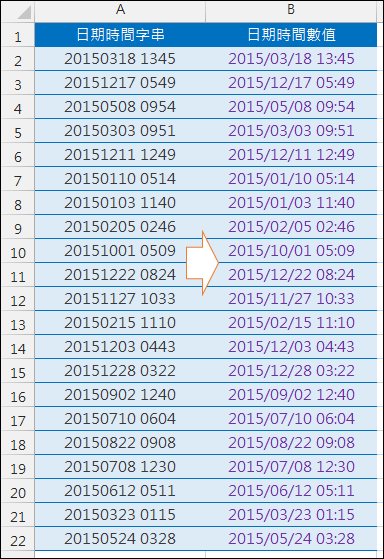
【公式設計】
儲存格B2:=DATE(MID(A2,1,4),MID(A2,5,2),MID(A2,7,2))+
vincent 發表在 痞客邦 留言(4) 人氣()
平常我雖然大多數的記事工具都是使用 Evernote,而把 Google Keep 拿來做為記錄小事、雜事和做為提醒工具之用。今天看到手機上的 Google Keep App 又更新了,發現其新增的功能有為記事加上標籤和設定週期性提醒,這兩個都是實用的好功能。
Google Keep 網頁:https://keep.google.com/
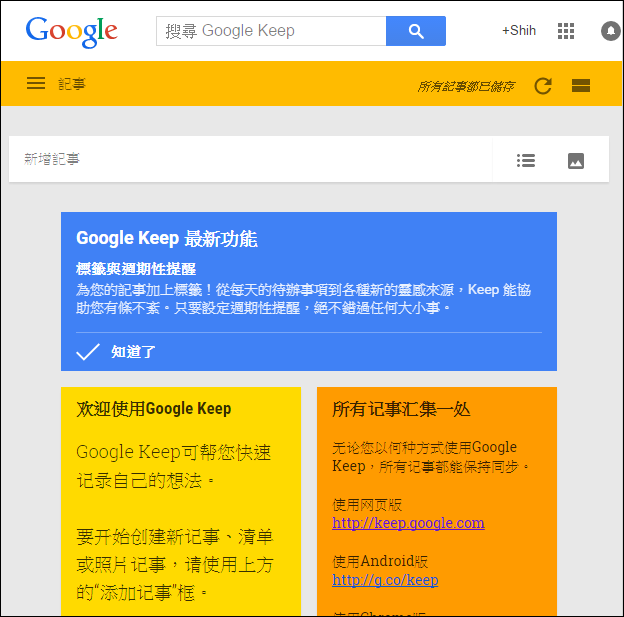
Google Keep 中的提醒功能,之前就包含了二種:指定日期和時間、指定地點。現在這個提醒功能又加入了「週期」的概念。例如:設定每二\個月要更換牙刷一次的提醒。設定週期,符合某些工作或操作是重覆且有規律的出現,使用「週期」設定即可省掉重覆設定的困擾。在設定時,預設值為:不重覆。
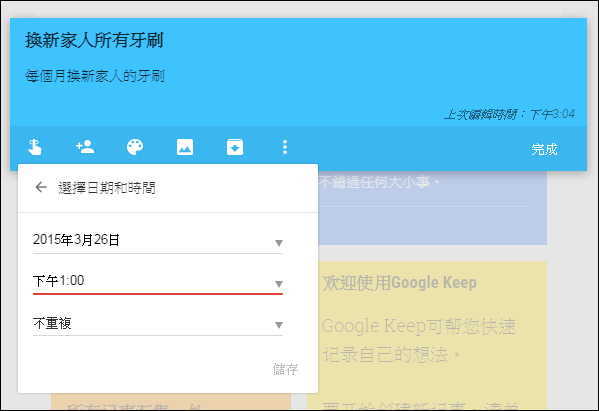
你可以指定重覆的週期為:每天/每週/每月/每年/自訂。自訂中可以設定結束的時間點。
vincent 發表在 痞客邦 留言(0) 人氣()
有網友問到:在 Excel 中的一個資料表(如下圖左),如果在 AAA 欄位中篩選出大於 50 者(如下圖右),如何將被篩選出來的 BBB 欄位中的「乙」全置換為「乙乙乙」。
如果你是直接用尋找/取代的功能,則會連未被篩選的儲存格內容也會被置換,該如何才能做到只置換已被篩選的資料呢?
【參考作法】
首先,選取這些已被篩選的儲存格,然後按 Ctrl + G 鍵,在顯示的[到]視窗中,按一下[特殊]按鈕。
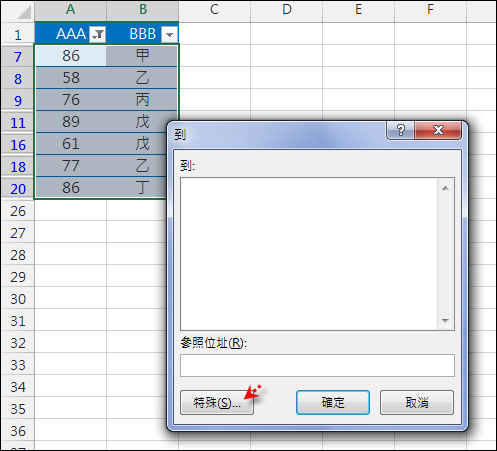
接著,點選[可見儲存格]選項,按一下[確定]按鈕。
vincent 發表在 痞客邦 留言(2) 人氣()
在學校中,老師們透過各種社群的發展,一起共同備課、分享教材資源,是個累中帶笑的苦差事,但透過協作的力量,讓備課品質更好、效率更佳,是值得推廣的一件事。前一篇文章:教師使用Flipboard共同參與備課(搜集資料)也提到了共同參與備課的一些做法。
要把大家集合起來作一些事,最難搞定的是「時間」,所以必須先把大家的課表整合在一起。現在要藉助 Google 日曆來幫忙這件事。透過不同色彩的組合和位置的調配,可以較為視覺化的了解所有參與教師的課表狀況。在下圖中,每個色彩代表一個不同的教師,並且以一週的檢視模式來呈現。
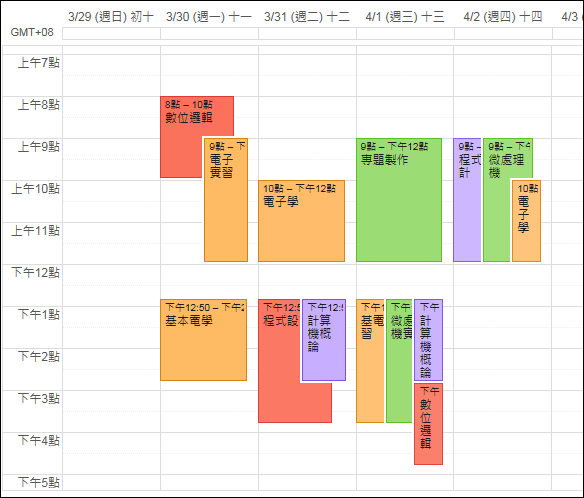
本篇文章的做法,主要由一位老師利用 Google 帳戶來建立每個老師的課表(日曆)。首先,在「我的日曆」下拉式功能表中選取「建立新日曆」:
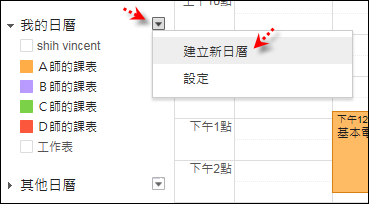
接著,輸入日曆名稱後(例如:E師的課表),按一下[建立日曆]按鈕:
vincent 發表在 痞客邦 留言(0) 人氣()
幫同仁解決電腦問題時發現一個他認為詭異的事。因為同仁的一個圖片檔修改了內容之後,卻發現檔案總管上的日期卻沒改變,因此造成在判定那一個檔案為較新或較舊的認知差異。
以 Windows 7 的檔案總管來看一個資料夾中的圖片檔(如下圖),在狀態列上顯示的日期對照檔案的日期,其標示的是「建立日期」,而非修改日期,所以問題的癥結就是這裡了。
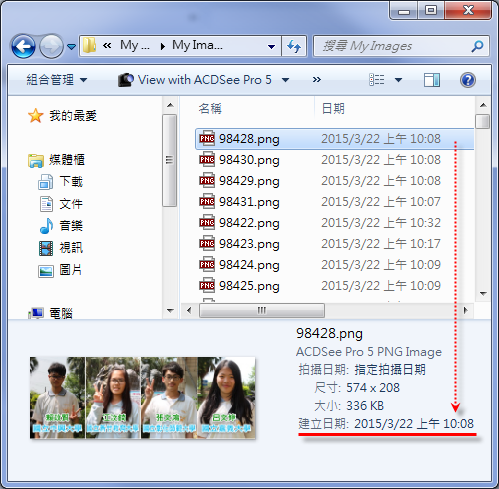
在檔案上按右鍵,選取「內容」選項。可以在[內容]對話框中看到建立日期和修改日期並不相同。
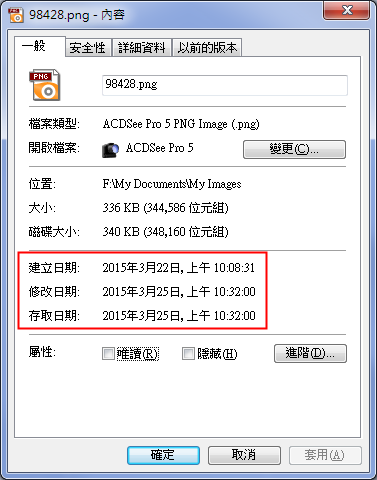
你可以在檔案總管的欄位上按右鍵,選取[修改日期]選項:(已打勾者表示該欄位已被選取顯示出來)
vincent 發表在 痞客邦 留言(2) 人氣()
最近換了一隻新手機,原來的舊手機(Android 手機)也沒讓它閒著。除了平常取來當實驗工具之外,還有很多地方可以利用,好好的把它的殘餘價值發揮淋漓。通常,我會在家裡把要用到的 App 先透過 WiFi 安裝好,這樣在即使到沒有 WiFi 的環境中也可使用。
例如,假日常到河濱公園路跑運動一下,這隻手機可幫了大忙!
你可使用 Google 足跡 App 來記錄跑步歷程的路線。開始記錄前,先把 GPS 打開來,你就可以開始運動了,它會在運動的過程中,幫你把行徑的路線逐一記錄,並可以顯示在地圖上。
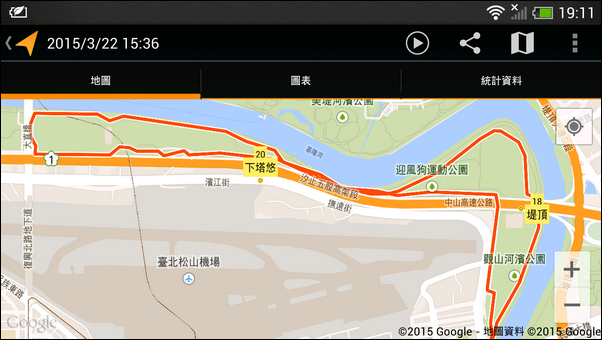
運動完後,你可以在我的足跡中檢視相關的資訊(跑步時的速度/高度、消耗的卡路里、...)。


vincent 發表在 痞客邦 留言(0) 人氣()
對很多人而言,手機幾乎不離身,能否讓它更有用、更有智慧的被使用呢?透過將手機和雲端結合的應用,可以幫助你生活的更便利,也讓你能擁有第二顆大腦。
繼上篇文章:IFTTT-DO和IF應用(記錄自己生氣的時間/提醒自己不生氣)的有趣應用後,和同事討論到一些其他 IFTTT 和 DO 的應用。(基本上手機都是處於可以上網的狀態(透過 3G/4G或是 WiFi)。)
【例一】早上上班,下午請假,手機卻忘在辦公室,如何讓手機不要發出聲音,以免一直吵到其他人?
【作法】你可以試著用其他裝置寄一封 Email 讓 IFTTT 幫你把手機關成靜音。
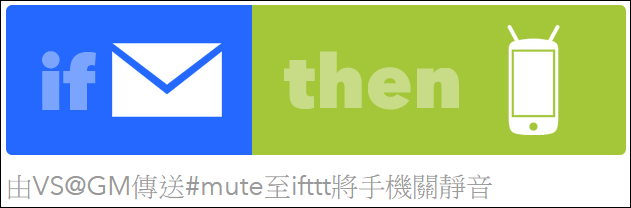
設定為寄一封 Email 至 trigger@recipe.ifttt.com,其郵件標題為你指定的標籤,本例為:#mute,並指定是否要執行震動(既然要不發出聲音,應該連震動的聲音也沒有才對)。
vincent 發表在 痞客邦 留言(0) 人氣()
在 Excel 中使用公式時,有些儲存格內容看起來像數字其實是文字的格式,或是在公式處理時取出字串中的數字部分,其實還是文字格式,要如何將這些看起來像數字的文字真正的轉換為數字呢?
例如下圖中,在公式中以 RIGHT 函數來取出儲存格A2中的數字部分,這個結果的數字是文字格式(結果預設靠左對齊)。這樣的問題,困擾了很多的 Excel 初學者!
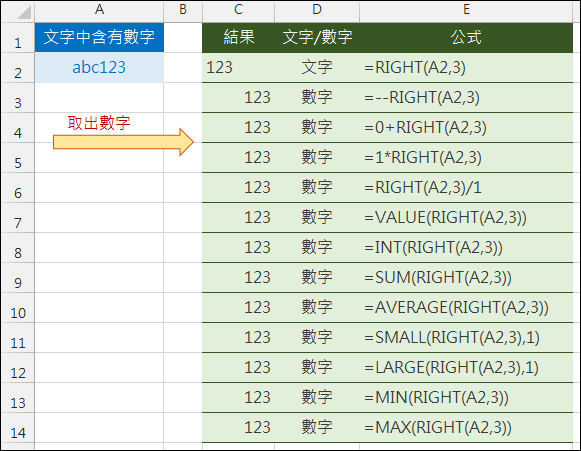
在 Excel 中如果你將文字格式的數字拿來執行數值運算(使用運算子:+、–、*、/ 等),或是透過其他數值公式(例如:SUM、AVERGE)或是統計公式(例如:MAX、SMALL)的運算,都能自動轉換。
透過以下的這些運算,都能在運算過程中將文字轉換為數字。(以下僅是列舉,族繁不及備載!)
=--RIGHT(A2,3)
vincent 發表在 痞客邦 留言(0) 人氣()